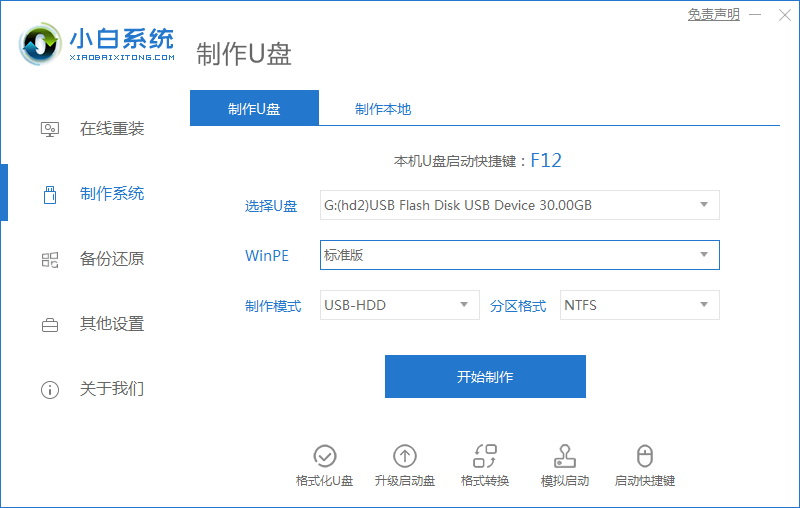最近有非常多的网友问小编制作win7系统u盘选择什么模式呢?其实制作win7系统u盘选择什么模式这个问题非常容易解决。只要网友们看完小编带来的制作win7系统u盘选择什么模式解决教程就立马能明白了。小编就把教程写在下面,让我们共同学习吧。
1.首先将电脑开机,在下图开机画面时,有提示按“DEL”键进入bios设置:

小编教大家制作win7系统u盘选择什么模式解决教程图一
2.进入bios设置后,使用键盘方向键移动到“advanced”菜单选项,并找到“SATA Configuration”选项,按回车键进入:

小编教大家制作win7系统u盘选择什么模式解决教程图二
为网友们介绍制作好u盘启动盘怎么把系统设置
制作好u盘启动盘怎么把系统设置呢?相信是非常多网友共同的问题。今天小编就要为网友们解决制作好u盘启动盘怎么把系统设置这个问题。所以小编特意为网友们介绍制
3.然后可以看到的硬盘模式选项设置,接着使用上下方向键将光标移动到“SATA Mode”位置,回车键执行:

小编教大家制作win7系统u盘选择什么模式解决教程图三
4.可以看到有IDE模式和AHCI模式供我们选择,通过上下方向键将光标移至AHCI模式,按回车键确认选择。更改完成后,按快捷键F4保存时,会弹出提示窗口,选择yes选项,回车确认保存退出bios设置:不会安装windows7系统的话可以参考win7重装系统教程。
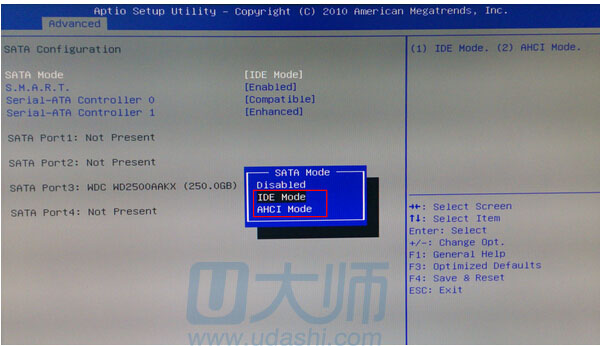
小编教大家制作win7系统u盘选择什么模式解决教程图四
综上所述的全部内容就是小编为网友们带来的小编教大家制作win7系统u盘选择什么模式解决教程,相信网友们看完上面的教程以后,都已经明白了制作win7系统u盘的方法了。那小编就不阻止大家了,尽情的去制作win7启动盘,安装windows7系统吧。
以上就是电脑技术教程《小编教大家制作win7系统u盘选择什么模式》的全部内容,由下载火资源网整理发布,关注我们每日分享Win12、win11、win10、win7、Win XP等系统使用技巧!重装系统一键安装真的可以么?
随着一键重装系统软件的不断兴起,很多网友都使用重装系统一键重装的方法来重装系统。但有非常多的网友还在顾虑重装系统一键安装真的可以么?下面小编就来回答网友